È possibile installare e utilizzare Windows 11 senza un codice Product Key
Pubblicato: 2023-03-03
Sono lontani i giorni in cui era necessario un codice Product Key valido per installare Windows, ma cosa succede se non attivi mai l'ultimo sistema operativo desktop di Microsoft con una licenza? Ecco cosa devi sapere sull'installazione e l'esecuzione di Windows 11 senza pagare un centesimo.
Scarica Windows 11 gratis
Cosa succede se non attivi Windows 11?
Puoi usare Windows normalmente senza attivare?
Quando non vale la pena attivare Windows 11?
Utilizzi ancora Windows 10? Ottieni una licenza gratuita per Windows 11
Dovresti attivare Windows 11?
Scarica Windows 11 gratis
Puoi scaricare Windows 11 da Microsoft, senza che sia richiesto l'accesso. Mentre sei lì puoi prendere l'Assistente all'installazione di Windows 11 che controlla se il tuo PC soddisfa i requisiti di Microsoft e lo strumento di creazione di supporti di Microsoft per creare un'unità o un DVD avviabile e l'immagine del disco ISO richiesta per installare il sistema operativo.
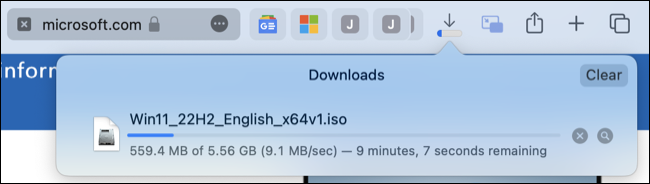
È quindi possibile creare un'unità di installazione utilizzando una chiavetta USB e installare Windows, anche su un PC non supportato con le giuste soluzioni alternative. Una volta completata l'installazione, Windows segnalerà che non è stato attivato. Attivare Windows significa acquistare un codice Product Key e utilizzarlo per convalidare l'installazione in Impostazioni > Sistema > Attivazione.
Avviso: per motivi di sicurezza, dovresti sempre ottenere la tua copia di Windows 11 da Microsoft (o preinstallata su un computer nuovo di zecca). Le copie di Windows scaricate da altrove potrebbero essere state manomesse e potrebbero includere malware, ransomware, strumenti di accesso remoto e altre minacce.
Cosa succede se non attivi Windows 11?
Proprio come usare Windows 10 senza un codice Product Key, a dire il vero, non c'è un enorme elenco di svantaggi nell'eseguire Windows senza attivarlo. Il segno più evidente che Windows 11 non è attivato è la filigrana "Attiva Windows" che appare nell'angolo in basso a destra dello schermo. Questa filigrana è sovrapposta a tutto il display, comprese le eventuali applicazioni a schermo intero che potresti eseguire come giochi.
Apparirà in screenshot e screencast, su tutti i display collegati al tuo computer. Quindi, se colleghi un proiettore per fare una presentazione, vedrai la filigrana. Se stai trasmettendo giochi in streaming su Twitch, la filigrana sarà visibile. Se stai prendendo screenshot del desktop a schermo intero per il tuo lavoro di blogger tecnologico, sarà visibile.
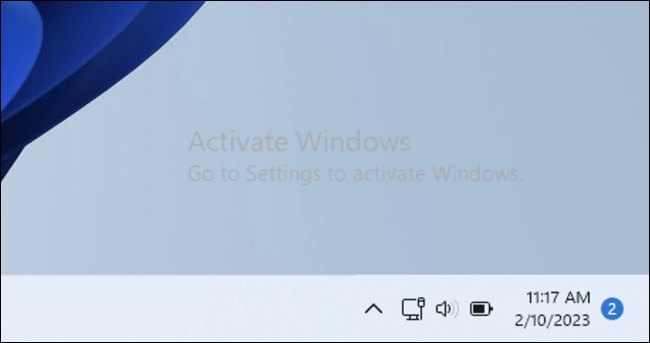
Vedrai anche promemoria che Windows 11 non è attivato nell'app Impostazioni e vari sottomenu, con un collegamento "Attiva ora". Riceverai anche alcuni avvisi pop-up che ti ricordano gentilmente che Windows non è attivato e Microsoft lo preferirebbe se lo facessi.
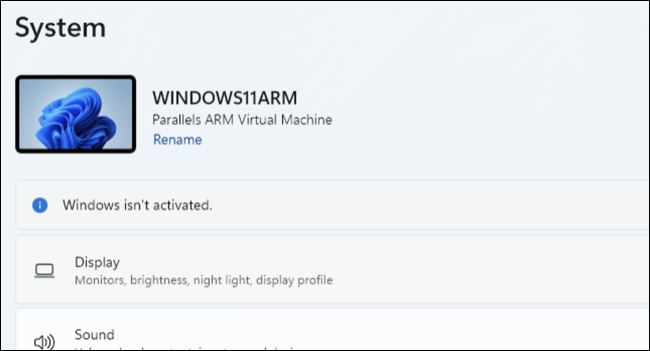
Inoltre, perderai l'accesso alla maggior parte delle opzioni di personalizzazione in Impostazioni > Personalizzazione. Ciò include la possibilità di cambiare lo sfondo del desktop, passare dalla modalità chiara a quella scura, disabilitare gli effetti di trasparenza, scegliere un colore di accento e persino accedere ad alcune opzioni di accessibilità come i temi ad alto contrasto.
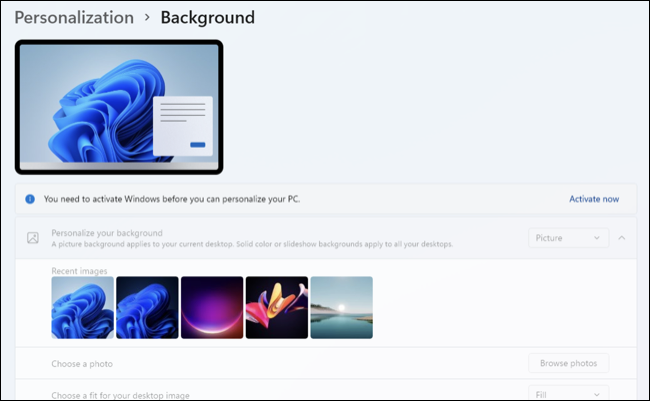
Puoi tuttavia scegliere tra sei temi predefiniti nella parte superiore del menu Personalizzazione nell'app Impostazioni, apportare modifiche limitate alla schermata di blocco inclusa l'app focalizzata e apportare modifiche al menu Start per nascondere o mostrare le app aggiunte di recente e più utilizzate .
Puoi usare Windows normalmente senza attivare?
Al di fuori degli inconvenienti descritti sopra, Windows non sarà in gran parte influenzato dalla tua decisione di attivare o meno. Puoi ancora installare app, giocare e utilizzare il desktop per navigare sul Web e controllare la posta.
Avrai anche accesso a Windows Update, che è la prima cosa che dovresti usare dopo una nuova installazione. È possibile che Microsoft possa annullare la sua decisione di consentire agli utenti Windows che non si sono attivati di accedere agli aggiornamenti in futuro.

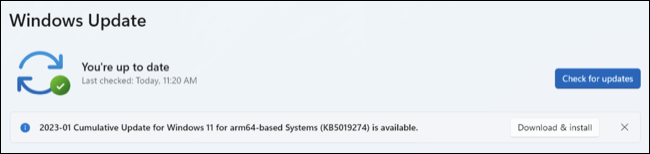
Puoi anche accedere a Microsoft Store e scaricare app. Non è necessario eseguire l'accesso se si desidera solo ottenere app gratuite, ma si è liberi di collegare un account Microsoft e iniziare anche ad acquistare app (riconsiderare l'acquisto di giochi su Microsoft Store, tuttavia). Puoi anche collegare il tuo account Microsoft al tuo account utente locale se non l'hai già fatto.
Quando non vale la pena attivare Windows 11?
Ci sono tutti i tipi di motivi ipotetici per cui potresti non voler acquistare una licenza Windows, ma ci sono alcuni esempi che si distinguono. Il primo è il costo immediato. Se hai appena speso qualche migliaio di dollari per costruire un nuovo PC, potresti voler aspettare un mese o due prima di sborsare altri $ 140 per una licenza di Windows 11 Home.
L'altro motivo per evitare di attivare Windows 11 è provarlo prima di acquistarlo. Se provieni da Linux o macOS (o da una versione precedente di Windows) e hai sentito parlare bene di Windows 11, essere in grado di installare il sistema operativo e utilizzarlo per tutto il tempo che desideri con pochi o nessun inconveniente è un enorme vantaggio. Le distribuzioni Linux come Ubuntu sono più user-friendly che mai, ma restano comunque indietro rispetto a Windows in termini di compatibilità software e hardware.
Gli utenti Mac che eseguono Windows in una macchina virtuale sono un altro target di riferimento. Puoi scaricare ed eseguire Windows 11 su ARM gratuitamente da Microsoft, con app di virtualizzazione come Parallels Desktop che si occupano del processo per te. Forse non hai bisogno di usare Windows molto spesso o stai immergendo le dita dei piedi nel mondo di Windows perché stai pensando di acquistare o costruire un PC.
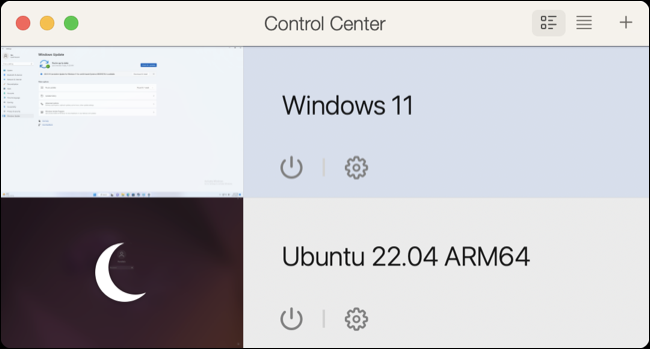
Molti utenti legittimi che possiedono una licenza Windows possono anche attraversare periodi in cui semplicemente non si preoccupano dell'attivazione. Forse stai cercando di identificare i problemi hardware e devi reinstallare Windows, forse più volte, come parte del processo. Non è necessario eseguire l'attivazione finché non sei sicuro che il problema sia stato risolto.
Utilizzi ancora Windows 10? Ottieni una licenza gratuita per Windows 11
Se disponi già di una copia valida di Windows 10 e il tuo computer soddisfa i requisiti per Windows 11, puoi utilizzare Windows Update per eseguire l'aggiornamento a Windows 11 gratuitamente. Apri semplicemente Windows Update in Impostazioni> Aggiornamento e sicurezza su Windows 10, quindi fai clic sul pulsante "Verifica aggiornamenti" seguito dal pulsante "Scarica e installa" sotto il banner che ti dice che Windows 11 è pronto.
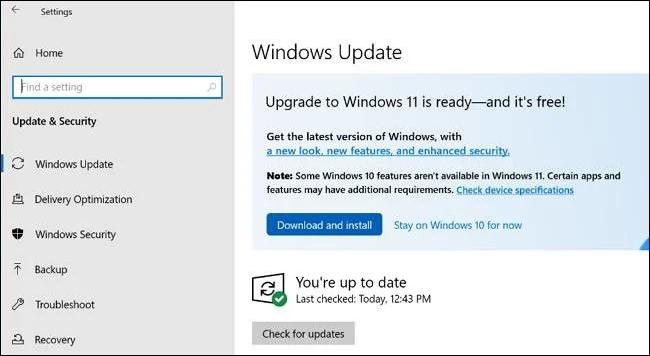
Se Microsoft non ti incoraggia a eseguire l'aggiornamento a Windows 11 all'interno di Windows Update, è possibile che il tuo PC non sia compatibile con la nuova versione. Windows 11 ha alcuni requisiti aggiuntivi come TPM 2.0, il che significa che l'hardware precedente potrebbe non essere ufficialmente supportato. Se vuoi ancora provare l'ultima versione, puoi installare Windows 11 su un PC non supportato.
Se preferisci restare con Windows 10, va bene. Microsoft ha promesso di supportare il sistema operativo con aggiornamenti di sicurezza fino a ottobre 2025. Non ci sono un numero enorme di funzionalità specifiche di Windows 11 che ti perderai, quindi il cielo non cadrà se continui a utilizzare Windows 10 (assicurati solo di tenere tutto aggiornato).
Se stai costruendo un PC completamente nuovo o acquistando un PC che non include una licenza Windows, non è disponibile alcun percorso di aggiornamento gratuito. Dovrai continuare a utilizzare Windows senza attivarlo o acquistare una licenza da Microsoft.
Dovresti attivare Windows 11?
Se utilizzi Windows come sistema operativo desktop "driver giornaliero", quasi sicuramente vorrai attivare Windows. Sbarazzati della fastidiosa filigrana "Attiva Windows" e sblocca tutte le opzioni di personalizzazione che desideri. Sembra anche la cosa "giusta" da fare, specialmente se stai usando Windows per lavoro.
Il sistema operativo di Microsoft non è freeware, ma potresti già essere idoneo per un aggiornamento gratuito da un'installazione di Windows 10. Se il tuo computer non è idoneo per Windows 11 poiché non soddisfa i requisiti, un nuovo computer dovrebbe comunque essere fornito con una licenza di Windows 11.
Ricorda che non c'è nulla di illegale nell'usare Windows 11 senza pagarlo e Microsoft ha progettato il sistema operativo in questo modo per un motivo. Resta da vedere se Microsoft adotterà la stessa politica con la prossima release. Ecco tutto ciò che sappiamo su Windows 12, nome in codice "Next Valley" che uscirà nel 2024.
CORRELATO: Windows 11 vs. Windows 10: dovresti eseguire l'aggiornamento a Windows 11?
